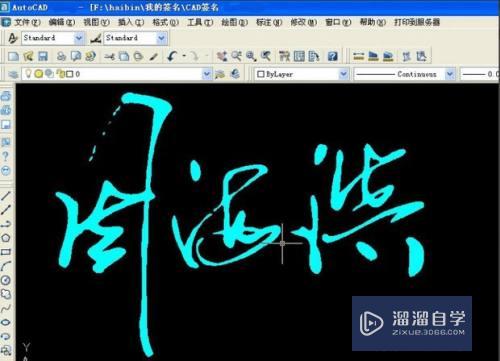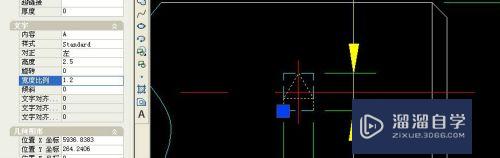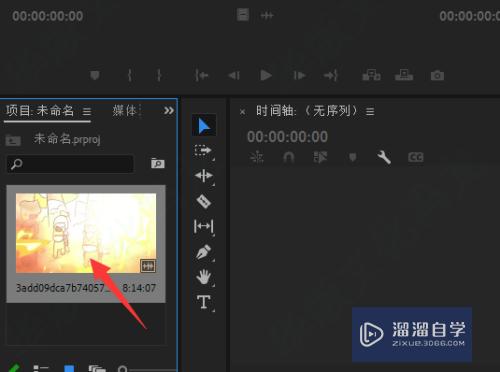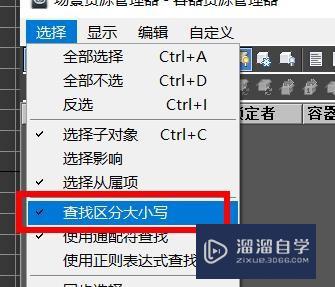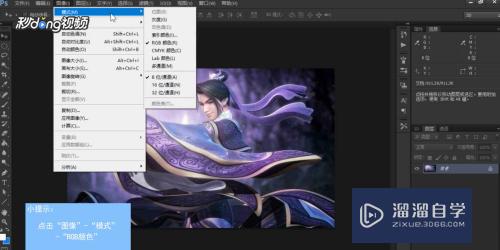使用CAD怎么画会徽优质
CAD可以更轻松地解决最严峻的设计挑战。借助其自由形状设计工具能创建所想像的形状。一些企业的CAD图纸。经常会带上特地的logo或者徽。那么使用CAD怎么画会徽?一起来看看吧!
工具/软件
硬件型号:华为笔记本电脑MateBook 14s
系统版本:Windows7
所需软件:CAD 2020
方法/步骤
第1步
艾克CAD之后在绘图里找到样条线选项。如图所示:
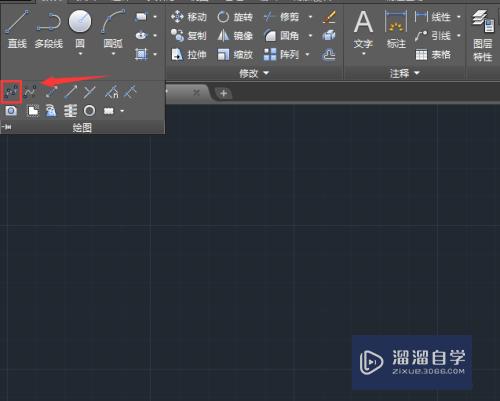
第2步
选择样条线在绘图区里画出我们需要的图形轮廓。如图所示:

第3步
画好图形之后我们再找到环形阵列选项。如图所示:
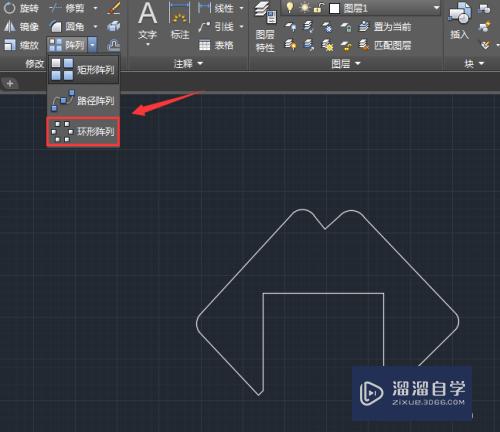
第4步
选择环形阵列选项我们选择图形。如图所示:
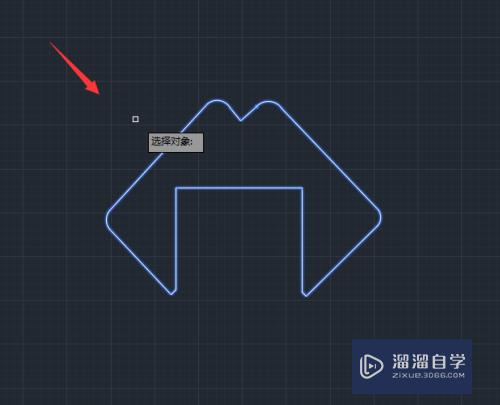
第5步
选择图形之后按下回车键在图中我们指定阵列的圆心点。如图所示:
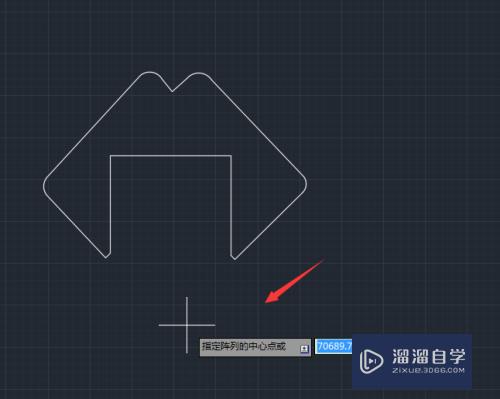
第6步
指定好圆心点之后。我们在设置里输入项目数为4。如图所示:
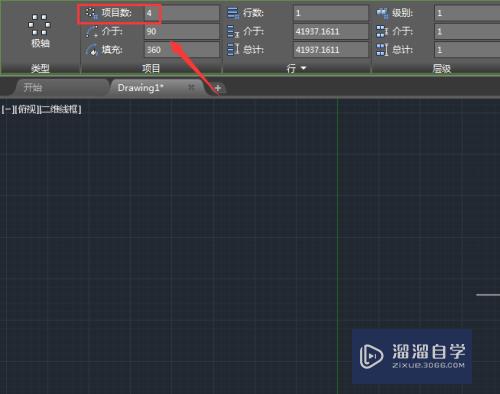
第7步
输入项目数之后按下回车键就得到了会徽的外轮廓。如图所示:
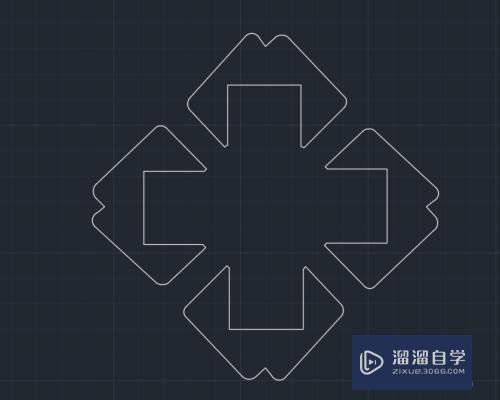
第8步
再选择圆形在内部画出一个圆形。然后再选择样条线我们再画出卫生组织的缩写字母。这样我们的卫生组织会徽就画好了。如图所示:

以上关于“使用CAD怎么画会徽”的内容小渲今天就介绍到这里。希望这篇文章能够帮助到小伙伴们解决问题。如果觉得教程不详细的话。可以在本站搜索相关的教程学习哦!
更多精选教程文章推荐
以上是由资深渲染大师 小渲 整理编辑的,如果觉得对你有帮助,可以收藏或分享给身边的人
本文标题:使用CAD怎么画会徽
本文地址:http://www.hszkedu.com/59141.html ,转载请注明来源:云渲染教程网
友情提示:本站内容均为网友发布,并不代表本站立场,如果本站的信息无意侵犯了您的版权,请联系我们及时处理,分享目的仅供大家学习与参考,不代表云渲染农场的立场!
本文地址:http://www.hszkedu.com/59141.html ,转载请注明来源:云渲染教程网
友情提示:本站内容均为网友发布,并不代表本站立场,如果本站的信息无意侵犯了您的版权,请联系我们及时处理,分享目的仅供大家学习与参考,不代表云渲染农场的立场!